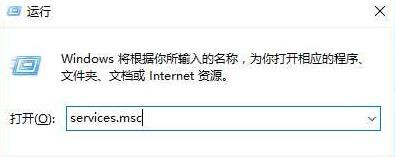我们在使用win10系统的时候为了系统安全会设置开机密码,可是又有用户在设置完成后感觉使用起来不是很方便,因此想在开机的时候不输入密码,那么该怎么取消开机密码呢?下面小编就给大家介绍下Win10系统取消开机密码的操作方法,需要的用户快来看看吧。

Win10取消开机密码操作方法
1、按住键盘上的【windows+R】键,打开【运行】框,再输入【netplwiz】,点击【确定】
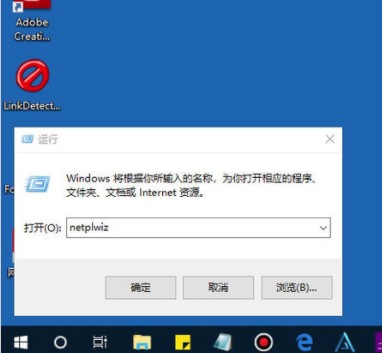
2、接着在【用户帐户】的【用户】窗口中将【要使用本计算机,用户必须输入用户名和密码】选项取消勾选
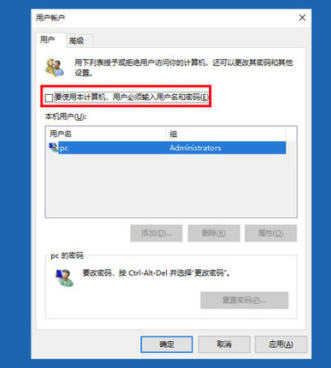
3、然后会弹出一个【自动登录】的窗口,我们需要将开机密码输入进去,点击【确定】,最后再重启电脑即可,下次开机就不需要再次输入密码了
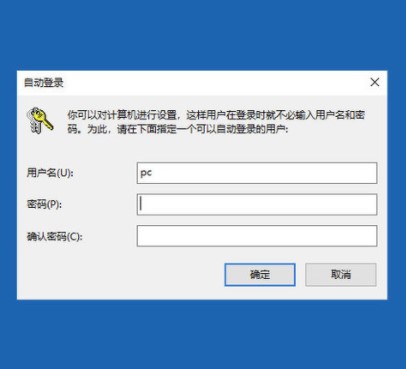
以上就是小编给大家分享的Win10取消开机密码操作方法的全部内容,想要了解更多系统有关资讯,请关注dwsu.cn,小编会持续为大家更新更多相关攻略。

 微信扫一扫
微信扫一扫